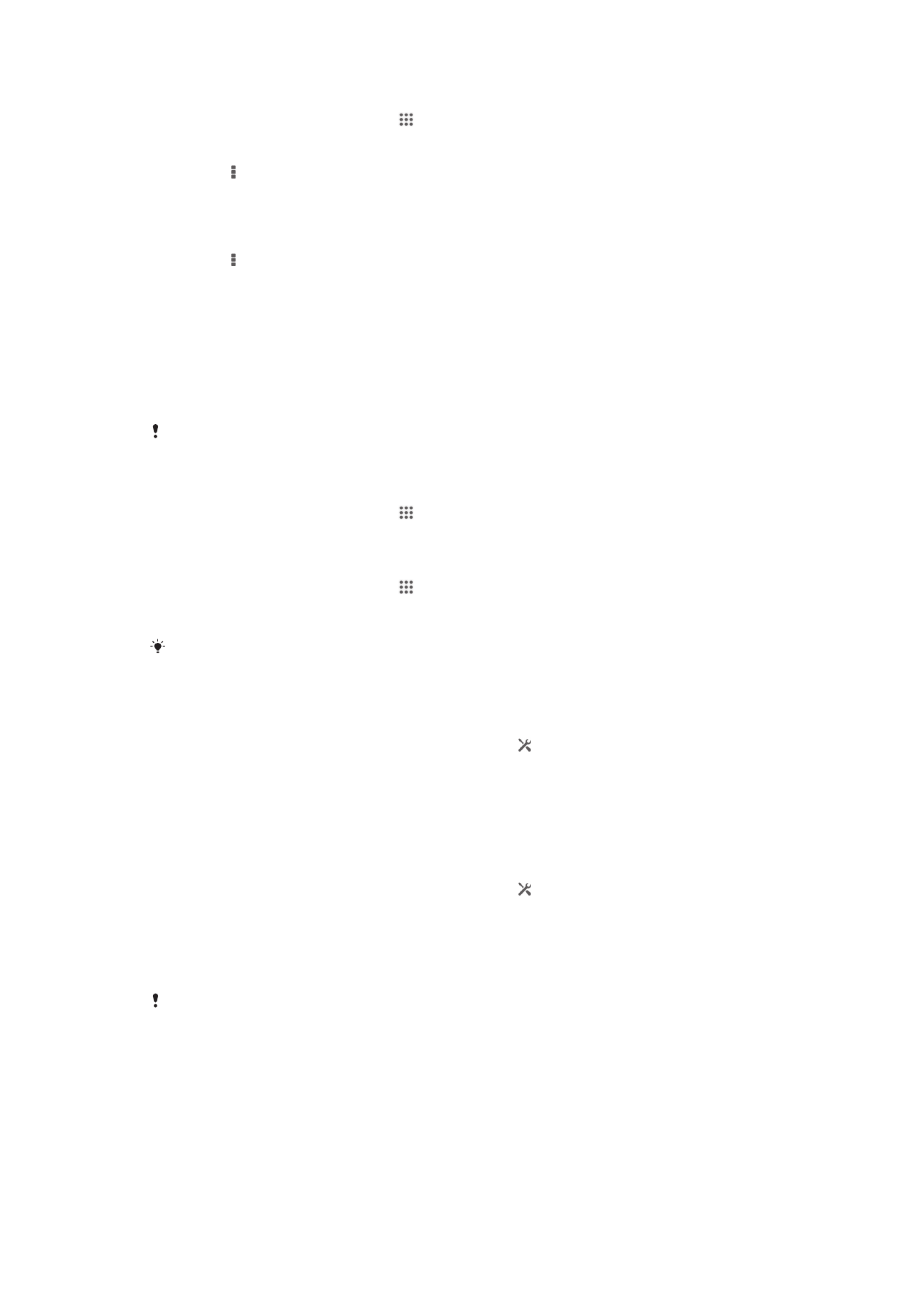
Controllo dell'utilizzo dei dati
È possibile tenere traccia della quantità di dati trasferiti dal/al dispositivo su una
connessione dati mobile o Wi-Fi® durante un dato periodo. Ad esempio, è possibile
limitare la quantità dei dati utilizzati dalle applicazioni personali. Per i dati trasferiti su una
connessione dati mobile è inoltre possibile impostare avvertenza e limiti relativi all'utilizzo
dei dati per evitare di incorrere in costi aggiuntivi.
Regolare le impostazioni dell'utilizzo dei dati può aiutare a tenere sotto stretto controllo questo
aspetto, tuttavia non garantisce la prevenzione da costi aggiuntivi.
Per accedere alle impostazioni dell'utilizzo dei dati
1
Dalla Schermata Home, sfiorare .
2
Trovare e sfiorare Impostazioni > Utilizzo dati.
Attivare o disattivare il traffico dati
1
Dalla Schermata Home, sfiorare .
2
Trovare e sfiorare Impostazioni > Utilizzo dati.
3
Per attivare o disattivare il traffico dati, sfiorare il pulsante vicino Traffico dati.
Inoltre è possibile attivare o disattivare il traffico dati contrassegnando o deselezionando la
casella di controllo Traffico dati sotto Impostazioni > Altro... > Reti mobili.
Impostare un'avvertenza di utilizzo di dati
1
Verificare che il traffico dati sia attivato.
2
Trascinare la barra di stato verso il basso e sfiorare .
3
Trovare e sfiorare Utilizzo dati.
4
Per impostare il livello di avvertenza, trascinare la linea dell'avvertenza sul valore
desirato. Si riceverà una notifica di avvertenza quando il volume del traffico dati si
avvicina al livello impostato.
Impostare un limite di utilizzo dei dati
1
Verificare che il traffico dati sia attivato.
2
Trascinare la barra di stato verso il basso e sfiorare .
3
Trovare e sfiorare Utilizzo dati.
4
Contrassegnare la Imposta limite dati mobili casella di selezione, se non è
contrassegnata, quindi sfiorare OK.
5
Per impostare il limite di utilizzo dei dati, trascinare la linea corrispondente al valore
desiderato.
Una volta che l'utilizzo di dati raggiunge il limite, il traffico dati sul dispositivo viene disattivato
automaticamente.
35
Questa è una versione Internet della pubblicazione. © Stampato per un uso privato.
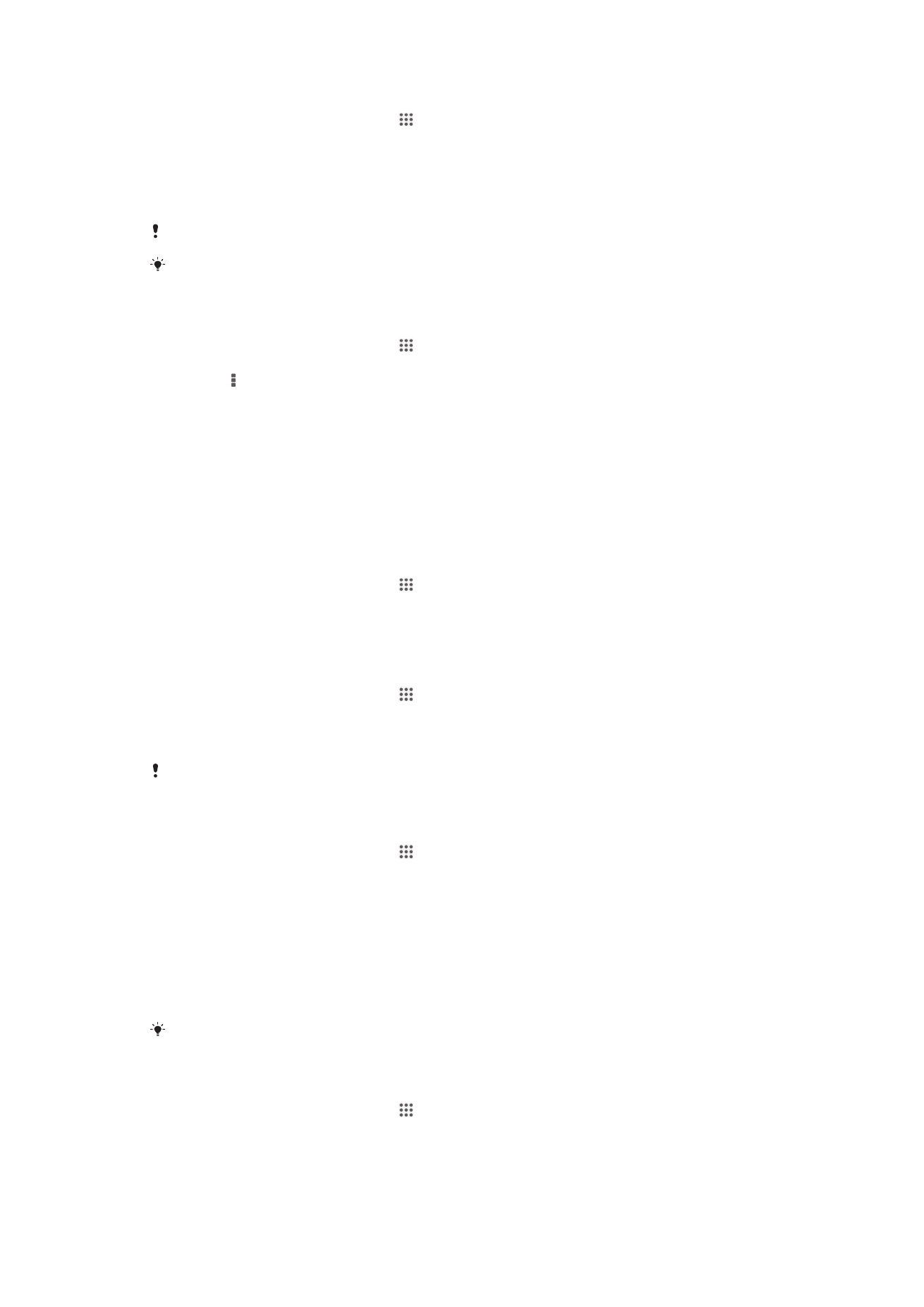
Controllare l'utilizzo dei dati di applicazioni personali
1
Dalla Schermata Home, sfiorare .
2
Trovare e sfiorare Impostazioni > Utilizzo dati.
3
Trovare e sfiorare l'applicazione desiderata.
4
Selezionare la casella di controllo Limita dati in background.
5
Per accedere ad ulteriori impostazioni specifiche per l'applicazione, sfiorare
Visualizza impostazioni applicaz. ed effettuare le modifiche desiderate.
Le impostazioni specifiche per un'applicazione potrebbero non essere sempre accessibili.
Le prestazioni delle applicazioni personali potrebbero variare se vengono modificate le
impostazioni relative all'utilizzo dei dati.
Visualizzare i dati trasferiti via Wi-Fi®
1
Dalla Schermata Home, sfiorare .
2
Trovare e sfiorare Impostazioni > Utilizzo dati.
3
Sfiorare , quindi contrassegnare la casella di controllo Mostra utilizzo Wi-Fi, se
non è già contrassegnata.
4
Sfiorare la scheda Wi-Fi.